اکسل به شما اجازه می دهد تا به راحتی ویرایش های انجام شده در کتاب های کاری خود را ردیابی کنید. در برخی مواقع می خواهید تغییرات خود را حل کنید تا از شر علائم بازبینی خلاص شوید. این معمولاً زمانی انجام می شود که شما در حال نهایی کردن یک کتاب کار هستید، پس از اینکه مطمئن شدید که تغییرات چیزی است که واقعاً می خواهید حفظ کنید. اکسل به شما این امکان را می دهد که بسیاری از فرآیندهای وضوح را خودکار کنید.
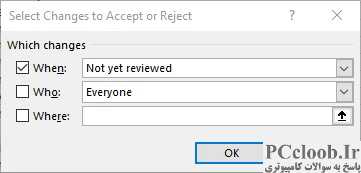
شکل 1. کادر محاوره ای گزینه Changes to Accept or Reject را انتخاب کنید.
- تب Review روبان را نمایش دهید.
- روی ابزار Track Changes کلیک کنید. اکسل یک زیر منو را نمایش می دهد.
- از منوی فرعی گزینه Accept/Reject Changes را انتخاب کنید. اکسل کادر محاوره ای Select Changes to Accept یا Reject را نمایش می دهد. (شکل 1 را ببینید.)
- در صورت تمایل، از کنترلهای موجود در کادر محاورهای برای نشان دادن معیارهایی که میخواهید تغییرات را بررسی کنید، استفاده کنید: زمانی که تغییرات ایجاد شدهاند، چه کسی آنها را ایجاد کرده است، و در کجا در کتاب کار ایجاد شدهاند.
- بر روی دکمه OK کلیک کنید تا فرآیند بررسی آغاز شود. اکسل یک سلول ویرایش شده را با حاشیه سلول متحرک برجسته می کند و اطلاعات مربوط به ویرایش در کادر گفتگوی پذیرش یا رد تغییرات نمایش داده می شود.
- بسته به اینکه می خواهید اکسل ویرایش پیشنهادی را بپذیرد یا رد کند، ماوس خود را روی Accept یا Reject کلیک کنید. اکسل به تغییر بعدی در کتاب کار می رود.
- مرحله 6 را برای هر سلول ویرایش شده باقیمانده تکرار کنید.
متوجه خواهید شد که پس از اتمام بررسی تغییرات، اکسل همچنان سلول های ویرایش شده را با نشانگر تغییرات ردیابی (مثلث آبی در گوشه بالا سمت چپ) نشان می دهد. تنها راه خلاص شدن از شر این موارد (پس از بررسی همه تغییرات) این است که علامت تجدید نظر را خاموش کنید.